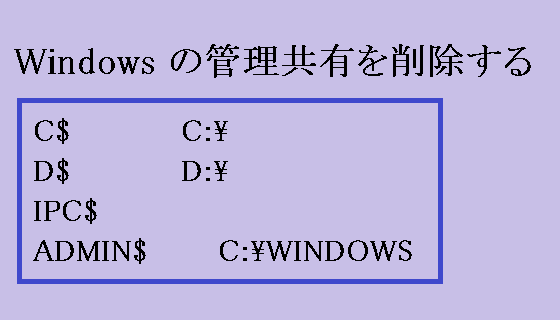C:\>net share
共有名 リソース 注釈
-------------------------------------------------------------------------------
C$ C:\ Default share
D$ D:\ Default share
IPC$ Remote IPC
ADMIN$ C:\WINDOWS Remote Admin
これは管理者がリモートから接続して管理するためのものです。
ipc$:プログラム間通信に必要な名前付きパイプを共有する。リモート管理や共有リソースを表示に使用。
admin$:C:\Windowsをl共有
C$、D$:Cドライブのルート、Dドライブのルートを共有。
(*)Dドライブが存在する場合はD$が作成されます。さらにE、F・・・ドライブが存在する場合は E$、F$と同じく生成されます。
社内や校内など組織内で管理が必要なPCではこの機能を使用する場合がありますが、一般PCではこれらの機能は不要と思われます。管理者のパスワードが漏洩した場合この管理共有経由でアクセスされる可能性がるためセキュリティ上この機能を無効化することもよいでしょう。
これらの機能を無効化する方法を紹介します。
管理共有機能を無効化する
以下のレジストリで設定します。デフォルトでは値が存在しないため、新規に作成します。
キー:HKEY_LOCAL_MACHINE\SYSTEM\CurrentControlSet\Services\LanManServer\Parameters
値:
AutoShareServer: (REG_DWORD) (Serverの場合)
AutoShareWks: (REG_DWORD) (Workstationの場合 )
データ: 0で削除,1で共有
OSを再起動します。その後 net view \\127.0.0.1 で何も表示されなければ成功です。
(*)セキュリティの観点よりサーバサービスを停止している場合は以下の警告が表示されます。
C:\>net view \\127.0.0.1
サーバー サービスが開始されていません。
NET HELPMSG 2114 と入力すると、より詳しい説明が得られます。
Server サービス
以下のエラーが発生する場合はServer サービスが停止している可能性があります。
C:\>net share
Server サービスは開始されていません。
開始しますか? (Y/N) [Y]: y
システム エラー 5 が発生しました。
アクセスが拒否されました。
参考:レジストリエディタの起動方法
レジストリは非常に重要なファイルです。レジストリの編集を誤ると、システムが起動不可となり再インストールが必要となる場合や、最悪データの損失が予想されます。
本サイトの作成者、あるいはいかなる人物も、あなたが本ページの情報を元にレジストリエディタを編集し、その結果により発生したいかなる損害あるいは損失に対して責任を負いません。
またレジストリを編集する前にはバックアップをとることを推奨します。レジストリの操作に関する知識がない方は、絶対にレジストリを編集しないようお願いします。
(ご注意) 本サイト内の内容を使用して発生したいかなる時間的損害、金銭的損害あるいはいかなる損害に対して、いかなる人物も一切の責任を負いません。あくまでも個人の判断で使用してください。 本ページは独自に調査をしたアンオフィシャル(非公式)な内容です。内容に誤りがある可能性や仕様変更により内容が不正確になる可能性があります。 本サイト内掲載されている情報は、著作権法により保護されています。いかなる場合でも権利者の許可なくコピー、配布することはできません。 このページはリンクフリーです。(このページへの直接リンクも可能です。)
Copyright(c) TOOLJP.COM 1999-2024